

1. Sử dụng System Image Backup Utility tạo sao lưu hệ thống
Bước 1: Chọn chuột phải vào phím Windows >> Click Control Panel >> Click vào File History.
Bước 2: Click vào System Image Backup.
Bước 3: Cắm thiết bị USB hoặc ổ cứng (có thể là ổ cứng ngoài hoặc ổ cứng trên Windows) có dung lượng >= 8GB.
Tại giao diện Create System Image, bạn sẽ có 3 tùy chọn:
- Sao lưu vào một thiết bị lưu trữ USB, ổ cứng (On a Hard Disk)
- Sao lưu vào đĩa DVD (On one or more DVDs)
- Trên một máy tính thuộc mạng nội bộ (On a network location).
Bước 4: Chọn vào On a Hard Disk và tìm ổ đĩa mà bạn cần sao lưu. Nhấn Next để tiếp tục.
Bước 5: Click vào Start Backup để tiến hành quá trình sao lưu dữ liệu toàn bộ hệ thống vào USB hoặc ổ cứng của bạn.
Hãy chờ đến khi quá trình sao lưu hoàn tất. Thông thường mất khoảng 30 phút và cũng phụ thuộc vào cấu hình cũng như dung lượng dữ liệu cần sao lưu của bạn.
2. Cách phục hồi dữ liệu đã sao lưu bằng System Image Backup Utility
Bước 1: Khởi động lại máy tính và giữ phím F8, khi đó giao diện Advanced Boot Options xuất hiện, chọn Repair your computer >> Enter.
Bước 2: Tại giao diện Select a Keyboard >> Click Next. Chọn OK ở giao diện Select a Username and Password. Cuối cùng, chọn vào System Image Recovery sau đó tìm đến nơi chứa bộ sao lưu của bạn.
Trên đây là 2 cách Backup dữ liệu. Hi vọng sẽ giúp ích nhiều cho bạn đọc.


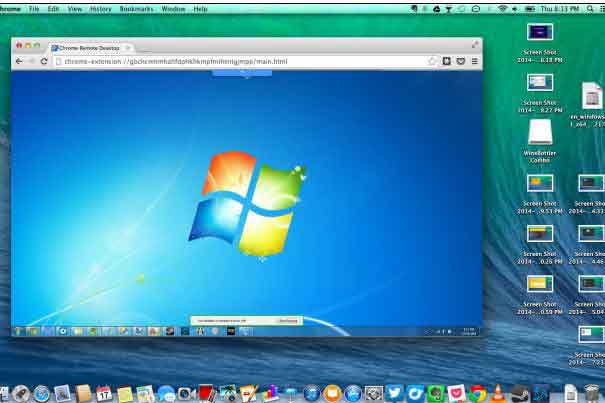


No comment yet, add your voice below!